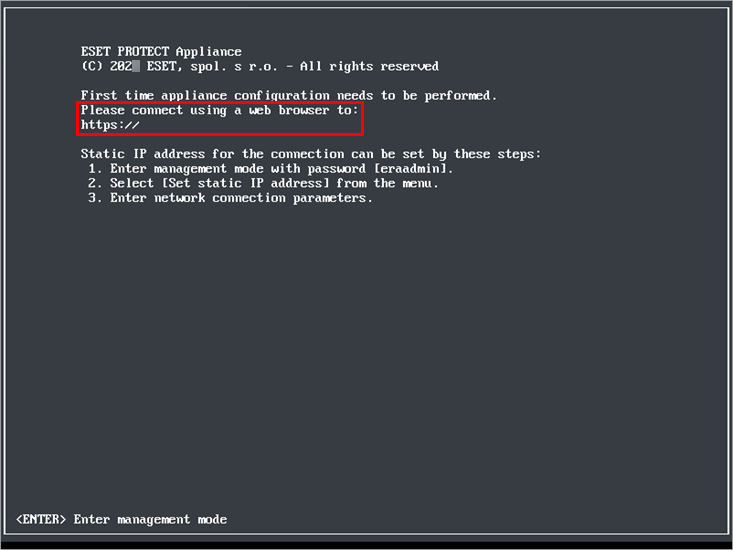VMware Workstation/Player
Bereitstellen der ESET PROTECT-VA in VMware Workstation/Player
Verwenden Sie unbedingt die neueste Version von VMware Player. Legen Sie die Verbindung für den Netzwerkadapter auf der VM auf bridged oder NAT fest.
Auf der virtuellen Maschine muss die Portweiterleitung konfiguriert sein, damit ESET PROTECT über das Netzwerk erreichbar ist. |
1.Wählen Sie Datei > OVF-Vorlage bereitstellen aus.
2.Navigieren Sie zur Datei protect_appliance.ova, die Sie von der ESET-Website heruntergeladen haben, und klicken Sie auf Öffnen.
3.Geben Sie einen Namen und einen lokalen Speicherpfad für die neue virtuelle Maschine ein und klicken Sie auf Importieren.
4.Lesen und akzeptieren Sie die Endbenutzer-Lizenzvereinbarung (EULA), falls Sie dieser zustimmen.
5.Nachdem die Appliance erstellt wurde, können Sie diese aktivieren. Die folgenden Informationen werden angezeigt:
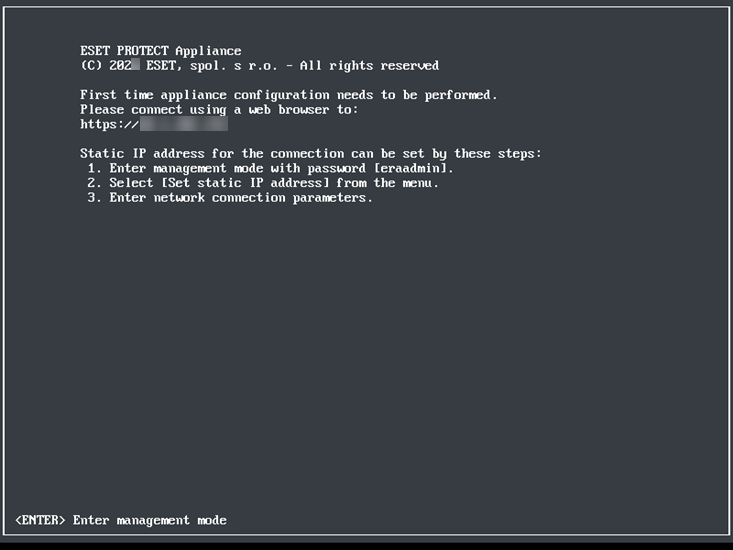
Öffnen Sie Ihren Webbrowser und geben Sie in der Adressleiste die IP-Adresse der neu bereitgestellten ESET PROTECT-Appliance ein. Die IP-Adresse wird im Konsolenfenster aufgeführt (wie oben dargestellt). Die folgende Meldung wird angezeigt: „Die erstmalige Appliance-Konfiguration muss Über einen Webbrowser unter folgender Adresse ausgeführt werden:https://[IP address]".
Der nächste Schritt ist nun die Konfiguration der Appliance über die Weboberfläche.
Wenn Sie keinen DHCP-Server in Ihrem Netzwerk verwenden, müssen Sie in der Verwaltungskonsole eine statische IP-Adresse für die ESET PROTECT-VA festlegen. Wenn keine IP-Adresse zugewiesen wurde, werden die folgenden Informationen angezeigt (für die URL wird keine IP-Adresse angezeigt). Wenn keine IP-Adresse zugewiesen wurde, kann der DHCP-Server möglicherweise keine Adresse zuweisen. Vergewissern Sie sich, dass im Subnetz der VA freie IP-Adressen vorhanden sind. |